手柄连接电脑无反应,是不是让你在游戏过程中倍感沮丧?别担心,本文将为你提供一份详细的终极指南,帮助你解决手柄连接电脑无反应的困扰,重拾游戏的乐趣!
一、常见问题及原因分析
1. 驱动程序未安装或已损坏
在连接手柄到电脑时,驱动程序扮演着至关重要的角色。如果驱动程序未正确安装或已经损坏,手柄将无法被电脑识别。

2. 连接方式不正确
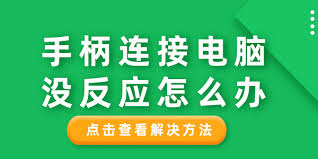
不同的手柄可能需要不同的连接方式,如usb连接、蓝牙连接等。错误的连接方式可能导致手柄无法连接电脑。
3. 手柄故障
手柄本身存在故障,如按键失灵、电量不足等,也可能导致无法连接到电脑。
4. 电脑设置问题
电脑的一些设置可能影响到手柄的连接,如电源管理、驱动设置等。
5. 操作系统兼容性问题
某些较旧的操作系统可能不支持最新的手柄,导致连接失败。
二、详细解决方案
1. 安装或重新安装驱动程序
首先,确保你有正确的驱动程序,并从官方渠道下载。安装后,重新启动电脑并尝试重新连接手柄。如果驱动程序已经安装但存在问题,可以尝试卸载后重新安装。
2. 检查连接方式
根据手柄的型号和类型,选择正确的连接方式。如果是通过usb连接,尝试更换usb端口或线缆。如果是通过蓝牙连接,确保电脑上的蓝牙功能已经开启,并且已经成功配对手柄。
3. 检查手柄状态
确认手柄电量充足,并且没有任何物理损坏或故障。如果手柄长时间未使用,建议先充电后再进行连接。
4. 检查电脑设置
- 电源管理:有些电脑在节能模式下可能会关闭部分端口,导致外设无法正常工作。确保电脑在高性能模式下运行。
- 驱动设置:确保电脑的驱动设置允许外接设备接入。在某些情况下,可能需要手动设置驱动参数以允许外接设备正常工作。
- 游戏控制器设置:检查设备管理器中的游戏控制器部分,确保手柄没有被禁用。如果禁用,请启用它。
5. 更新操作系统和浏览器
确保你的操作系统和浏览器都是最新版本,以支持最新的外设和驱动程序。如果操作系统版本过旧,可以考虑升级操作系统。
6. 其他解决方法
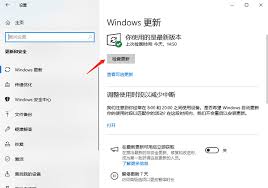
- 重启电脑:有时候重启电脑可以解决一些暂时性的连接问题。
- 检查电脑硬件:确保电脑的usb端口或其他相关硬件没有故障或损坏。可以尝试将其他usb设备插入相同的端口,以检查端口是否正常工作。
- 更改输入输出设置:某些游戏可能需要手动设置输入输出设备。请确认游戏设置中的控制器选项是否已正确设置为usb手柄。
三、寻求专业帮助
如果经过上述尝试仍无法解决问题,可以寻求专业人士的帮助。联系电脑维修店或手柄生产商的技术支持团队,获取更专业的解决方案。
四、总结与建议
在连接手柄到电脑时遇到无反应的问题时,首先要确定问题的原因所在,然后采取相应的解决方法进行处理。建议玩家在操作过程中保持耐心和细心,逐一尝试各种解决方法直到问题得到解决。通过解决这类问题,玩家不仅可以更好地享受游戏带来的乐趣和挑战,还能提高自己的动手解决问题的能力。
希望这份终极指南能帮助你顺利解决手柄连接电脑无反应的问题,让你尽情享受游戏的快乐时光!






















